Всем привет.
В начале года в поездке увидел в шанхайском аэропорту дяденьку, у которого в руках была невероятная складная мышка. Долго искал её по Интернету, но так и не смог найти. А буквально на днях лента новостей подсунула мне эту мышку и подсказала идею этого материала: поискать, а какие ещё необычные компьютерные мышки существуют.

Table of Contents
- OrigamiSwift Mouse
- Microsoft Adaptive Mouse
- Kensington Optical Expert Mouse
- Вертикальная мышь ProtoArc
- Tactigon SKIN
OrigamiSwift Mouse
Цена: 71 евро
Именно эту мышку я увидел в аэропорту. Инженеры воспользовались искусством оригами, чтобы создать легкую и портативную мышку. Изначально я эту мышку увидел вот в таком разложенном состоянии, и сначала подумал, что это такая подставка для запястья мудреная.

Но одним движением с приятным металлическим щелчком мышка собирается и готова к работе.
Мышка весит всего 40 граммов. В разложенном состоянии её толщина — всего 4.8 мм. Подключается мышь по Bluetooth 5.2. Удивитесь, но внутри нашлось место для батареи, которая заряжается через Type-C порт. Одного заряда хватает на 3 месяца, и 1 минута зарядки дает 3 часа работы.
Благодаря складной конструкции мышку получилось сделать полноразмерной. При этом кнопки у мышки механические. И каждое нажатие сопровождается вполне себе слышимым звуком. А центральная часть, где обычно находится колесико, снабжена сенсорной зоной, так что можно скролить.

Сенсор у мышки находится в передней части. И работает мышка на любой поверхности. На мой взгляд, это очень крутая мышка для того, чтобы брать её в дорогу. Я по-прежнему продолжаю использовать планшет HUAWEI в качестве альтернативы лэптопу. И вот для планшета такая мышка бы отлично подошла.
Microsoft Adaptive Mouse
Цена: 7 990 рублей
Там, где речь заходит про нестандартное мышление, Microsoft даст всем окружающим сто очков вперед. Вы, наверное, подумали, что в подборке странных мышек непременно будет мышка от Apple с её нестандартным подходом к размещению портов: там, где остальные производители заходят спереди, Apple решила think different.

Но Microsoft — это вам не Apple. Microsoft на порядок глубже. Там, где Apple ориентируется на хайп (привлечение внимания) или деньги, Microsoft выступает в роли художника, который говорит: «Я так вижу».
Microsoft Adaptive Mouse, или адаптивная мышь Микрософт, это полуфабрикат, который пользователю предстоит доделать. Изначально мышка выглядит вот так:

И я не мог понять, на кого рассчитана эта неудобная мышь. А потом, пролистав сайт Microsoft, увидел вот эту картинку (см. ниже) и сразу же устыдился, что вот я непонимающий, а Microsoft, наоборот, пытается сделать мир лучше. Но, рассмотрев картинку внимательнее, я понял, что женщина на фото использует мышь здоровой рукой. Вероятно, в Microsoft решили, что жизнь этой женщины легка и хороша, поэтому стоит ей выдать эту Microsoft Adaptive Mouse и посмотреть, сможет ли женщина выдержать и этот удар судьбы.
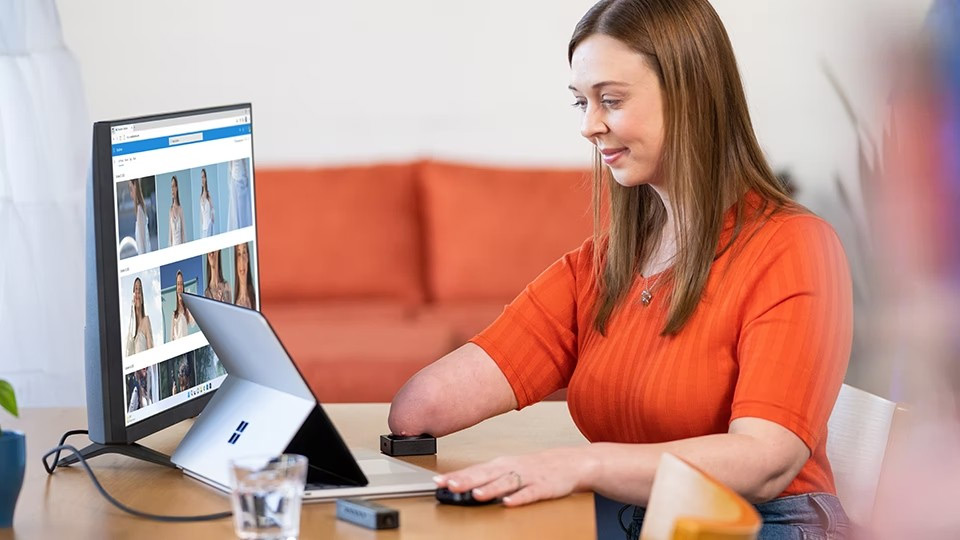
Microsoft предлагает воспользоваться 3D-принтером и распечатать для мышки кожух, чтобы она стала эргономичной. Если 3D-принтера у вас нет, то за дополнительные 15 долларов можно купить кожух у Microsoft.

Microsoft Adaptive Mouse — это довольно продвинутая мышка. Она умеет подключаться к 3 устройствам одновременно. Однако кнопка переключения находится на тыльной стороне. Для сравнения, у Logitech кнопка находится так, чтобы можно было быстро переключаться, не переворачивая мышь.
Kensington Optical Expert Mouse
Цена: 16 300 рублей
У Kensington есть множество моделей мышек с трекболом. Они продаются на «Яндекс Маркете». Цена варьируется от 6 000 до 26 тысяч рублей.

Пожалуй, стоит начать с объяснения, почему в 2025 году до сих пор существуют трекболы. Считается, что трекболы более эргономичны, так как, в отличие от обычной мышки, для их использования не требуется шевелить плечом и рукой. Могу сказать на своем опыте, что если выпадает день, когда нужно долго усердно орудовать мышкой, спустя некоторое начинаешь чувствовать определенную усталость в плече. Ну и начинаешь искривляться, пытаясь найти более удобное положение. При использовании трекбола вся нагрузка ложится исключительно на пальцы, которые двигаются, но не сильно напрягаются.
Kensington Optical Expert Mouse набили руку в создании мышей с трекболом. Хотя, разумеется, мышки с трекболом есть, например, и у Logitech. Kensington Optical Expert Mouse представляет собой трекбол в окружении 4 кнопок. Для запястья предусмотрена подставка. По текстуре материал напоминает кожу, но это заменитель. Подставку для запястья можно отсоединить.
У трекболов есть еще пара преимуществ:
- Считается, что они точнее, чем обычная мышь
- А также для трекбола не требуется рабочее пространство. Можно даже на коленку такую мышку поставить, и будет хорошо.
Ну а главный минус — это неторопливость трекболов. Трекбол дает точность, позволяя установить курсор на нужный пиксель. Но вот быстро метнуться из одной части экрана в другую с его помощью не получится. Я как-то работал в Excel с мышкой с трекболом. И могу подтвердить, что выделять большие массивы информации неудобно (впрочем, и обычной мышкой это неудобно, гораздо проще использовать шорткаты на клавиатуре).
В остальном Kensington Optical Expert Mouse — это типичная мышь: подключается по Bluetooth, питается от двух пальчиковых батареек, в комплекте идет приложение, чтобы настраивать кнопки.
Вертикальная мышь ProtoArc
Цена: 2 000 рублей
В идеале на компьютерную мышку должна удобно ложиться ладонь, и таким образом мышь становится продолжением руки. Однако регулярно вижу людей, которые держат мышку так, что у меня глаз начинает дергаться: кто-то упирается в нее кончиками пальцев, другие изгибают кисть к себе под неестественным углом. Вот, возможно, для таких индивидов и придумали категорию вертикальных мышек. Такую мышь приходится хватать. А хватание — это вполне естественное движение. Производители таких мышек говорят, что они более эргономичны и хорошо борются с туннельным синдромом.
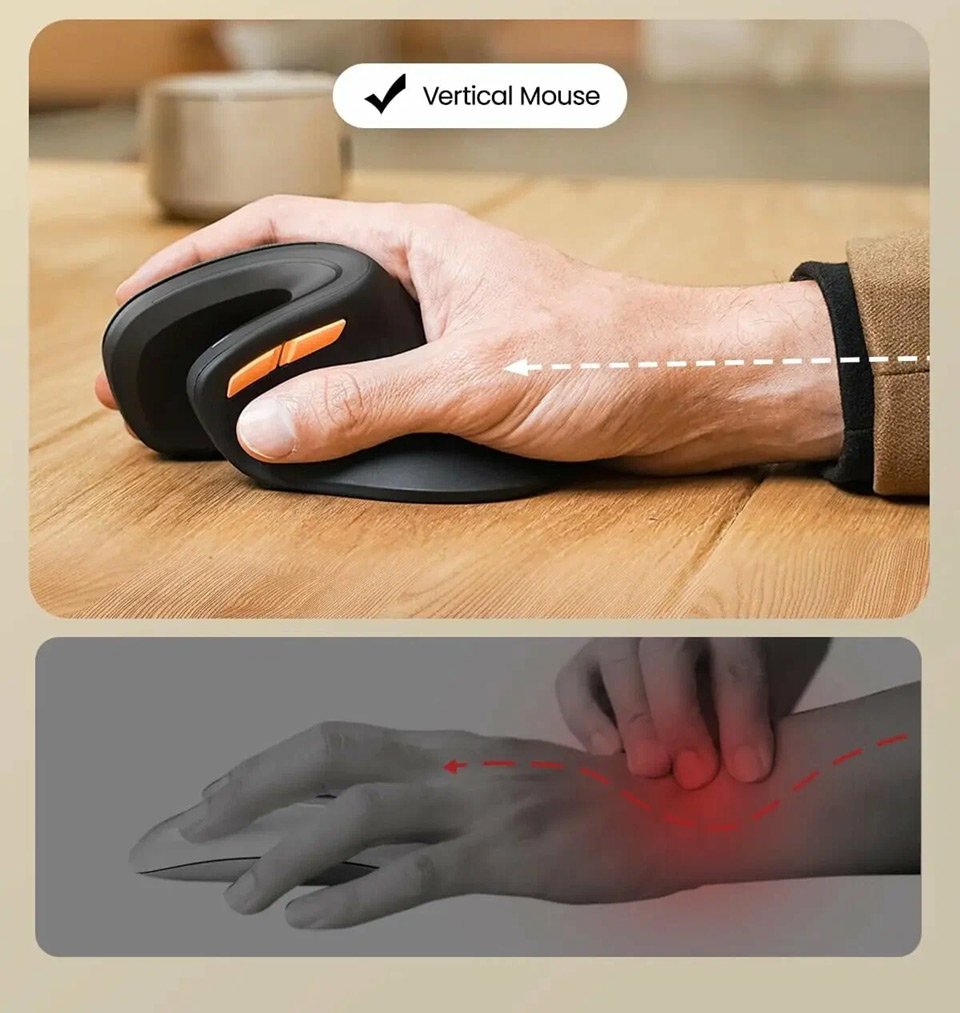
Подобные мышки есть у множества производителей. По традиции все очень хвалят продукцию Logitech. Многие профильные сайты признали Logitech Lift лучшей вертикальной мышкой прошлого года. Но стоит такая мышка почти 10 тысяч рублей (хотя сейчас из-за курса цены пересматривают). Так что хочу предложить вам вариант попроще. ProtoArc можно купить на «Маркете» всего за 2 тысячи рублей. Из минусов тут то, что Logitech Lift можно потрогать практически в любом магазине электроники. А вот ProtoArc повезут из-за рубежа. В случае с вертикальными мышками подержать их в руке перед покупкой нужно обязательно.
ProtoArc представляет собой мышку, которую как будто завалили на бок. Под большим пальцем — кнопки, под указательным и средним — кнопка и колесико прокрутки. Мышь определенно требует привычки. Почитал отзывы пользователей. Все отмечают, что запястье меньше устает. Некоторые пишут, что им пришлось потратить пару дней, чтобы выработались рефлексы. Некоторые с такой мышкой умудряются играть в шутеры. Я всегда как-то считал, что такие мыши рассчитаны исключительно для работы. Но, оказывается, прогресс не стоит на месте. Например, вот Harper Gaming Sunburn GM-V100, которая позиционируется как игровая мышь. На «Яндекс Маркете» у мышки 19 отзывов. Все радуются эргономичности, но никто не написал, как же с такой мышкой играть.

Tactigon SKIN
Цена: 260 евро
Напоследок захотелось посмотреть, а какие есть инновации в сфере компьютерного мышестроения. Если задуматься, то принципиально мышка за все годы так и не поменялась. А первая мышь была придумана ещё в 1961 году. Выглядела она вот так: деревянный корпус, внутри которого колесико, а сверху кнопка.

Потом Xerox сделала мышку удобнее, использовав шарик. Думаю, все знают эту историю, как Стив Джобс, увидев мышку с шариком, сразу понял, насколько это гениальное изобретение. С шариком была проблема — недостаточная точность, ещё и пыль туда забивалась. Зато было прикольно доставать шарик из мышки и его катать (он был приятно-тяжелый). Потом шарик заменили лазером. Но, как видите, конструкция и логика компьютерной мыши не менялись. Так что мне стало интересно посмотреть, а что же есть инновационного.
И вот взамен привычной мышки придумали наручи. Эта «мышка» может работать как привычная мышь, как геймпад, а ещё она распознает жесты и голосовые команды.
Идея в том, чтобы совмещать привычные движения мыши с жестовым управлением. Например, жесты можно использовать для перемотки, изменения масштаба, переключения окон.
А в играх такой наруч можно использовать для управления персонажем.

Эта «мышка» в первую очередь ориентируется на тех, кто работает с 3D-объектами, например, в 3D CAD. Однако создатели уверяют, что и с офисными задачами мышь справится.
Эта мышка вышла в 2021 году. Но новостей про неё нет. Видимо, канула в пучину безвестия. Потому что зачем изобретать колесо, если и так все работает.
По создателям Tactigon SKIN видно, что они пытались предвосхитить время и создать мышку для виртуальной реальности. Можно представить, что что-то такое используется вместе с Apple Vision Pro. Однако для Vision Pro такая мышка не нужна, потому что очки отлично распознают жесты рук. Так что вполне вероятно, что компьютерные мыши доживают свои последние деньки. Когда человечество перейдет на полноценную дополненную реальность, физические мыши и клавиатуры уйдут в прошлое. Как считаете?